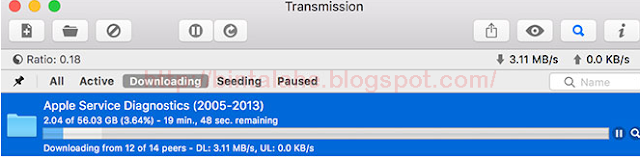Jika ada yang salah dengan Mac Anda, Anda biasanya dibiarkan dengan dua opsi: membayar seseorang untuk mencoba memperbaikinya, atau membeli mesin baru. Tidak seperti Windows OEM, Apple tidak terlalu akomodatif dalam hal mendiagnosis masalah perangkat keras.
Hasilnya, tes perangkat keras dan diagnostik Apple yang sederhana dibangun di Mac Anda tidak sempurna. Mereka menguji komponen perangkat keras, tetapi informasi yang diperoleh tidak memiliki kedalaman yang dibutuhkan untuk membuat diagnosis yang bermakna.
Jika Anda benar-benar ingin tahu apa yang salah dengan Mac Anda, Anda harus mengambil tindakan sendiri.
Apa itu Apple Service Diagnostic
Apple Service Diagnostic, atau singkatnya ASD, adalah alat diagnostik in-house Apple yang digunakan oleh teknisi untuk mengisolasi dan memperbaiki masalah perangkat keras. Alat-alat ini tidak disediakan untuk masyarakat umum, dan sebagai gantinya tersedia untuk teknisi Apple yang terdaftar sebagai bagian dari Global Software Exchange (GSX) perusahaan.
Ini bukan satu ukuran untuk semua operasi. Setiap Mac, atau "keluarga" komputer Mac, akan memiliki rilis ASD sendiri. Untuk menguji MacBook Air dari 2013, Anda membutuhkan rilis ASD yang menyertai konfigurasi perangkat keras tertentu. Model Mac pasca-2015 yang lebih baru menggunakan sistem yang sama sekali berbeda, yang berjalan melalui internet dan memerlukan login.
Anda dapat menguji offline Mac pra-2015, asalkan Anda memiliki rilis ASD yang tepat. Sementara Tes Perangkat Keras Apple atau Diagnostik Apple hanya akan menunjukkan apakah komputer Anda memiliki kesalahan atau tidak, Apple Service Diagnostic akan memberi Anda sebanyak mungkin informasi tentang kesalahan itu.
Karena banyaknya informasi yang diberikan, Anda mungkin menjadi lebih bingung setelah pengujian daripada ketika Anda mulai. Ini juga merupakan proses yang memakan waktu untuk melacak gambar yang tepat, membuat disk yang dapat di-boot, menjalankan tes, dan kemudian menafsirkan hasilnya sendiri.
Jika Anda menjalankan Mac pasca-2015 dan Anda bukan teknisi terdaftar, Mac Anda tidak dapat menggunakan alat-alat ini (meskipun Anda dapat mencoba alat pemecahan masalah Mac lainnya). Dan jika Anda tidak siap untuk meneliti hasil yang Anda terima dan artinya, pengujian ASD mungkin tidak banyak berguna bagi Anda. Tetapi jika Anda ingin untuk memperbaiki Mac Anda sendiri, atau setidaknya ingin mencobanya, baca terus.
Cara Menemukan Diagnostik Layanan Apple yang Tepat
Kami tidak akan memberikan tautan langsung ke image ASD tertentu di sini, kami juga tidak akan memfasilitasi permintaan dalam komentar di bawah ini. ASD adalah perangkat lunak internal milik Apple sendiri, jadi mengunduh salinan tanpa persetujuan sebelumnya dapat dianggap pembajakan, yang merupakan hal buruk.
Dengan mengingat hal ini, dapat dimengerti bahwa pemilik Mac menginginkan agensi atas mesin mereka. Jika mengganti modul RAM yang rusak akan memberikan MacBook Anda Lebih Cepat atau Terasa Baru, penggunaan ASD mulai terlihat sedikit lebih dibenarkan. Anda dapat mengisolasi masalah kecil seperti kegagalan kipas dengan ASD dan memperbaikinya dengan relatif murah. Masalah yang lebih besar seperti kegagalan CPU dan GPU akan menandakan saatnya untuk membeli Mac baru.
Kekeliruan Apple akan data diagnostik telah menyebabkan ribuan posting di forum yang didedikasikan untuk berbagi image ASD melalui torrents dan pustaka cloud. Anda tidak perlu melihat jauh sebelum mulai menemukan unduhan yang tersedia di situs web yang cukup bereputasi baik.
Untuk menemukan image ASD yang tepat, Anda harus mencocokkan perangkat keras khusus Anda dengan rilis ASD. Teknisi dan blogger perbaikan komputer Danny Dullin memiliki daftar lengkap rilis ASD dan perangkat keras yang berlaku yang akan mengarahkan Anda ke arah yang benar.
Saya dapat menemukan image ASD yang tepat untuk MacBook Pro Retina 2012 saya dan MacBook Air 2013 yang cerdik yang hidup di bawah meja saya dalam waktu sekitar 10 menit mencari dengan Google. Ada banyak sumber daya di luar sana yang didedikasikan untuk berbagi image ini.
Pengujian EFI vs. OS Dengan ASD
Jika Anda berhasil mendapatkan rilis ASD yang tepat untuk mesin khusus Anda, pasang DMG dan di dalamnya Anda akan menemukan dua file DMG lainnya dan beberapa PDF menjelaskan apa yang harus dilakukan dengan mereka. Ada dua metode pengujian ASD yang berbeda yang disediakan di setiap rilis: EFI dan OS.
EFI singkatan dari Extensible Firmware Interface, yang pada dasarnya adalah firmware tingkat rendah Mac Anda. Pengujian dilakukan di luar lingkungan sistem operasi. Ini adalah cara yang bagus untuk menguji komponen seperti RAM. Karena menjalankan sistem operasi akan menggunakan sebagian dari RAM itu untuk digunakan, itu dapat mencegah tes menyeluruh.
Pengujian EFI hanya membutuhkan drive eksternal 30MB atau lebih besar. Tes akan memakan waktu sekitar satu jam, dan akan menjadi perangkat keras pengujian paling efektif yang biasanya digunakan ketika sistem operasi berjalan (seperti RAM).
OS adalah singkatan dari sistem operasi, dan tes ASD OS mem-boot versi terbatas dari macOS untuk melakukan pengujian. Karena Anda dapat menjalankan lebih dari satu tes sekaligus, itu adalah cara yang lebih cepat untuk mendiagnosis Mac Anda. Tidak disarankan untuk menggunakan pengujian tingkat OS untuk masalah yang menyangkut komponen inti, seperti memori atau CPU.
Baca Juga
Pengujian tingkat OS sangat berguna ketika menguji komponen seperti papan sentuh dan keyboard, di mana input pengguna sering diperlukan. Karena Anda menjalankan keseluruhan OS, Anda akan memerlukan drive eksternal minimal 20GB untuk melakukan tes.
Kedua tes ini memiliki tempat masing-masing, dan sebagian besar tergantung pada apa yang Anda uji. Jika ragu, mulailah dengan pengujian EFI, kemudian beralih ke pengujian OS.
Bagaimana Menginstal Apple Service Diagnostic pada Drive USB
Pertama, Anda harus membuat disk USB yang dapat di-boot untuk menjalankan tes Anda. Apple merekomendasikan untuk menginstal kedua alat pada partisi yang terpisah, pada drive 40GB atau lebih besar:
- Pada Mac, sambungkan drive eksternal yang ingin Anda gunakan, dan luncurkan Disk Utility.
- Pilih drive dari daftar dan klik Erase, lalu pilih Mac OS Extended dan klik Erase untuk membuat volume.
- Dengan drive yang dipilih, klik Partition, tentukan GUID Partition Table, dan buat dua volume: volume ASD EFI minimal 30MB, dan volume ASD OS minimal 20GB (beri nama ini dengan tepat, mis. ASD EFI 3S156 dan ASD OS 3S156, sehingga Anda dapat membedakan mereka).
- Di Finder, pasang (klik dua kali) gambar disk ASD (mis. ASD 3S156.DMG) yang Anda unduh, kemudian pasang juga file gambar EFI dan OS individual.
- Di Disk Utility, pilih partisi ASD EFI yang Anda buat pada langkah ketiga dan klik Restore, lalu pilih gambar EFI yang baru saja Anda pasang.
- Klik Restore dan tunggu prosesnya selesai.
- Pilih partisi ASD OS yang Anda buat pada langkah ketiga dan klik Restore, lalu pilih image OS yang baru saja Anda pasang.
- Klik Restore dan tunggu proses untuk menyelesaikan, lalu keluarkan drive.
Catatan: Anda dapat menginstal masing-masing alat ini pada satu partisi dan menjalankannya secara langsung, yang sangat cocok jika Anda hanya memiliki drive USB kecil untuk pengujian EFI (tangkapan layar ditunjukkan di bawah). Untuk melakukan ini, buat partisi macOS standar dan "kembalikan" gambar seperti yang Anda lakukan pada langkah empat dan lima di atas.
Anda sekarang siap untuk menjalankan Diagnostik Layanan Apple di Mac Anda!
Cara Menjalankan Apple Service Diagnostic
Ini adalah bagian termudah dari keseluruhan proses, karena ini terutama membutuhkan kesabaran:
- Matikan Mac yang ingin Anda uji dan hubungkan drive ASD USB Anda.
- Tekan tombol daya lalu segera tekan dan tahan tombol Option.
- Jika Anda melakukannya dengan benar, Anda akan melihat menu boot. Pilih EFI atau OS, lalu klik panah untuk boot.
- Tunggu ASD untuk menginisialisasi, lalu klik Test.
Sangat penting untuk menunggu ASD diinisialisasi sebelum mengklik Tes. Pertama kali saya mencoba tes EFI saya mengklik tombol terlalu cepat dan itu tergantung. Mungkin juga untuk menguji komponen tertentu, melewati tes tertentu (berguna jika mereka menyebabkan Mac Anda hang), dan stres menguji sistem dengan mengulangi proses.
Menafsirkan Hasil ASD Anda
Dengan hasil Anda dekat dan kode kesalahan atau pesan apa pun dicatat, langkah logis berikutnya adalah mencari bantuan di internet. Pertimbangkan untuk memposting masalah Anda dan informasi terkait di forum seperti Ask Different, /r/AppleHelp atau Komunitas Dukungan Apple.
Opsi lain adalah menemukan manual teknisi untuk model Mac khusus Anda. Saya berhasil menemukan kedua manual MacBook saya yang tersedia secara bebas di Scribd. Ini memberikan informasi terperinci tentang komponen tertentu, dan dapat membantu memecahkan kode kode dan pesan yang ASD lemparkan kepada Anda.
Apakah Apple Service Diagnostic Membantu Anda
Di akhir proses, mesin Anda mungkin lulus pengujian EFI dan OS dengan sempurna. Pada tahap ini mungkin aman untuk mengatakan bahwa masalah Anda kemungkinan disebabkan oleh perangkat lunak. Anda harus mempertimbangkan menginstal ulang macOS dan mulai lagi.
Tes RAM yang gagal dapat menjelaskan masalah kinerja dan reboot tiba-tiba. Untuk memperbaikinya, Anda mungkin dapat mengganti modul RAM. Demikian pula, mengganti SSD yang tidak sesuai dengan standar mungkin merupakan pengejaran yang bermanfaat jika memperpanjang umur MacBook Anda.
Anda sering dapat memperbaiki masalah dengan kipas dengan relatif mudah, sementara Anda dapat mengganti periferal USB murah dengan Bluetooth atau chip Wi-Fi yang buruk. Masalah lain dengan CPU, GPU, tampilan, dan sebagainya mungkin merupakan sinyal bahwa sudah waktunya untuk membeli Mac baru.